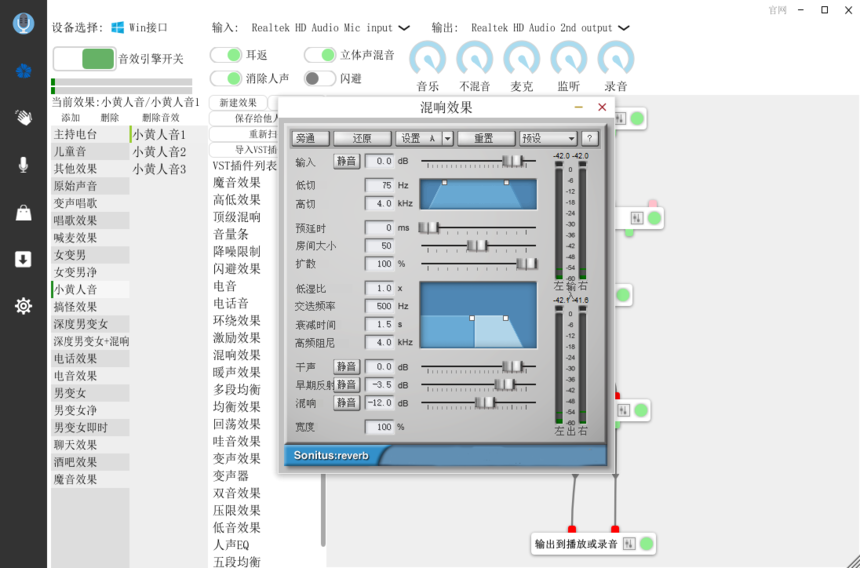|
用变声器做了3个小黄人音效,参数开源了,拿走拿走!时间:2020-04-18 如何用变声器软件制作小黄人的效果,其实只需要在变声器中找到负责变声的rovee插件,还有一个负责混响的混响效果插件就可以了,当然我们还需要进行音质的优化,但是这都不是重点,真正需要调试的就是那两个插件而已。这次我一口气调整了三个小黄人音效,放在了变声器的预设音效中,你直接点击使用就行了。 制作音效的思路:
我们在想象小黄人声音的时候,记住它的特征,首先是声音很尖,然后很像是电流变奏的声音,其次还稍微有一点的共振。这些效果在rovee一个插件中完成就完全足够了,在干声的情况下只需要调整共振峰和音高就行了。
至于混响插件吗,我们只需要保留75hz-4.0khz之间就可以了,其它没有额外需要注意的点,这些参数只要按照下面图示的参数就行调整就可以了。 Rovee的参数调整:
Rovee插件的调整就显得比较重要了,虽然我们只有两个参数需要进行调整,但是这两个参数究竟需要怎么搭配还是比较耗费功夫的。
在数次的尝试之后,我找到了三种比较相似的搭配方法,一种的78-2的参数搭配,一种是79-4的参数搭配,还有一种是100-5的参数搭配,三种搭配的数据不同,发声的效果也不相同,针对不同的嗓音的人,因此你在使用的时候建议三个都要进行试听一下。
在插件的链接顺序上,我这边建议大家使用rovee在先、降噪其次、混响在后的搭配方式,因为混响的作用基本上就是将变声之后的声音增加真实感,所以一般都会将其放在最后的。将降噪放在rovee之前是因为,rovee变声之后可能会出现些许的电流声,在使用降噪之后就可以将这种声音消除掉。
在试听这三种音效的时候,我们可以将变声器软件中的“耳返”端口打开,这样就可以实时地监听变声的效果了。如果觉得这样听到的效果不太好判断,那就直接在变声器的录音室录取一段音频,这样就可以对比三种小黄人音效的效果了,当然这三种效果的参数也是支持你进行修改的。 好了,这三种小黄人音效的效果就是这样了,它们的参数我也不会保留,已经呈现在文中的图片上了,想要这些变声器参数就直接拿走吧. |